Catálogo
Puedes extraer el audio de un video o convertir archivos de audio entre diferentes formatos con HitPaw Univd. Aquí está el tutorial.
Paso 1: Importar Archivo de Audio
Abre el software y selecciona agregar audio en la esquina superior izquierda de la interfaz principal. O simplemente puedes arrastrar y soltar el archivo de audio en la tabla de conversión. Si quieres extraer el audio de un video, selecciona agregar video o arrastra y suelta el archivo de video en el programa.
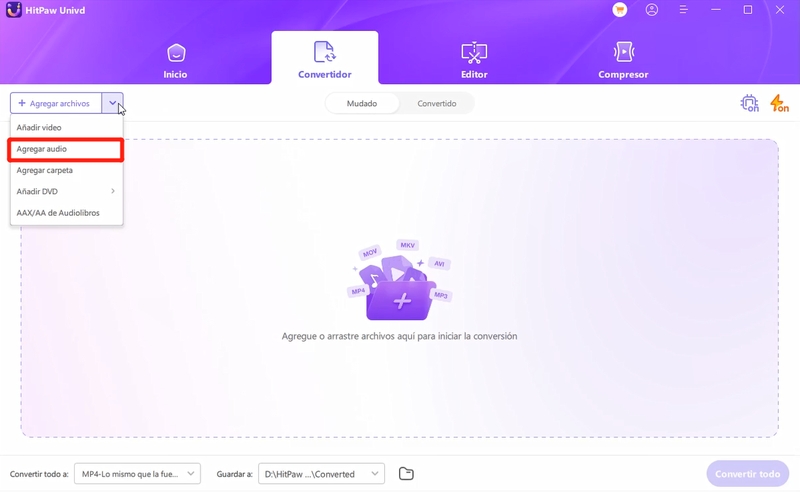
Paso 2: Seleccionar Formato de Audio
Puedes seleccionar un formato de salida para cada archivo haciendo clic en el triángulo invertido en la parte inferior derecha de cada archivo. Haz clic en “Convertir todo a” en la esquina inferior izquierda para seleccionar un formato de salida unificado para todos los archivos importados.
En las listas de formatos de salida, cambia a la pestaña de Audio aquí y luego opta por cualquier formato necesario. A continuación, elige la calidad de salida.

Después de elegir el formato de salida, puedes comprobar la información sobre el formato y el tamaño del archivo en la interfaz principal.
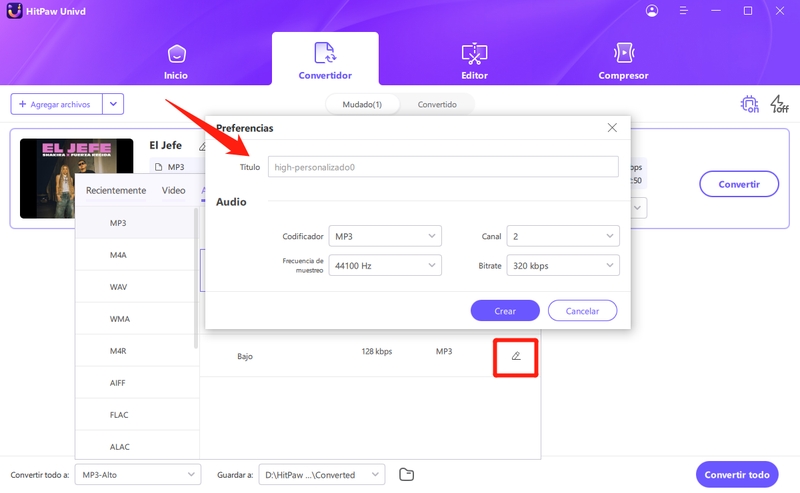
Después de elegir el formato de salida, puedes comprobar la información sobre el formato y el tamaño del archivo en la interfaz principal.
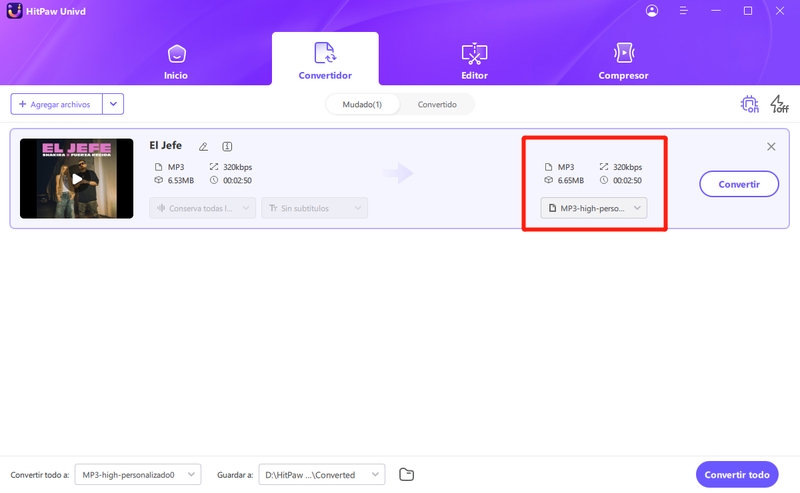
Paso 3: Convertir Audio
Cuando estés satisfecho con tu selección, haz clic en Convertir o Convertir todos los archivos en Windows con calidad sin pérdidas.
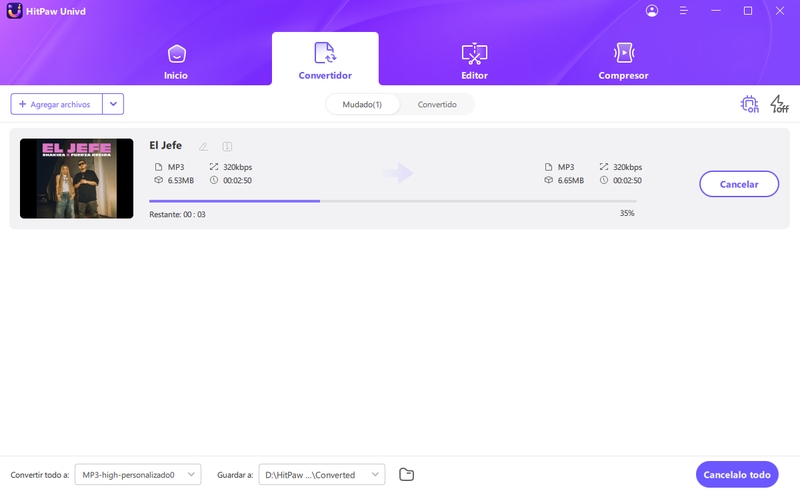
Paso 4: Acceder Archivos Creados
Ve a la pestaña “Convertido” en la parte superior, y verás los archivos convertidos. Haz clic en “Abrir Carpeta” para comprobar los archivos terminados, o haz clic en “Agregar a la lista de edición” para editar el audio si lo necesitas.



